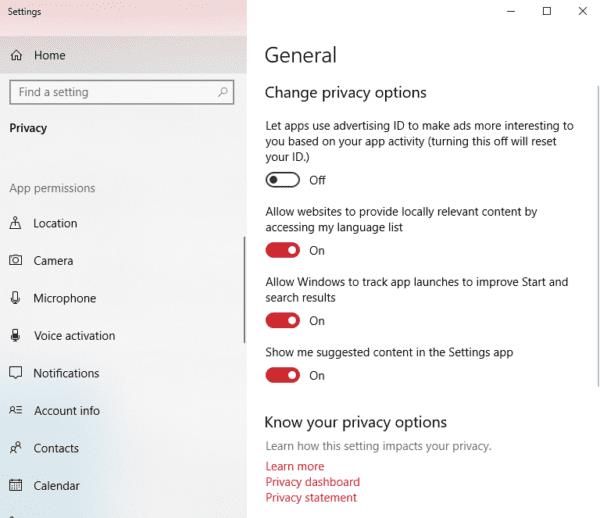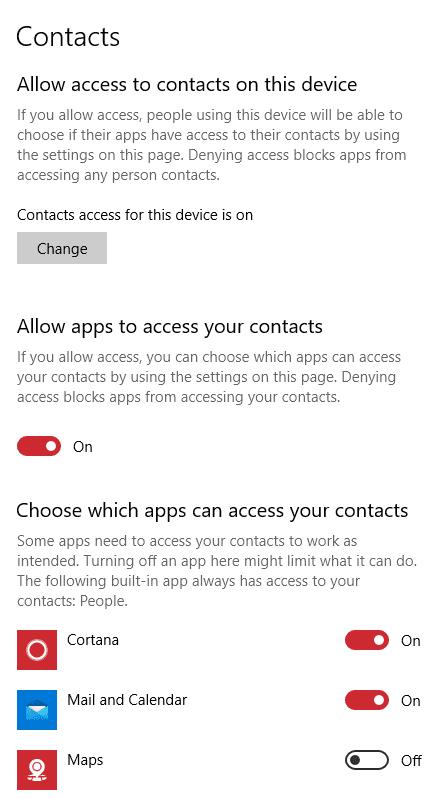Kad veiktų visapusiškai, daugeliui programų reikia prieigos prie jūsų kontaktų – visų pirma socialinėms programoms. Jei norite atšaukti vienos ar net visų savo programų prieigą prie kontaktų, galite tai padaryti lengvai.
Tiesiog paspauskite „Windows“ klavišą ir įveskite Privacy Settings, tada paspauskite Enter. Atsidariusiame meniu rasite daugybę su privatumu susijusių parinkčių.
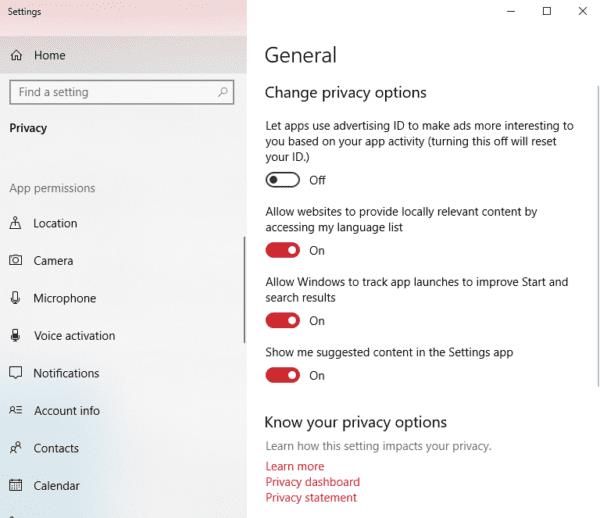
Privatumo nustatymų parinktys.
Slinkite žemyn kairėje, kol rasite parinktį Kontaktai. Spustelėkite jį ir pamatysite keletą nustatymų parinkčių. Galite atšaukti visų programų prieigą prie kontaktų iš karto arba leisti ir apriboti atskirų programų prieigą.
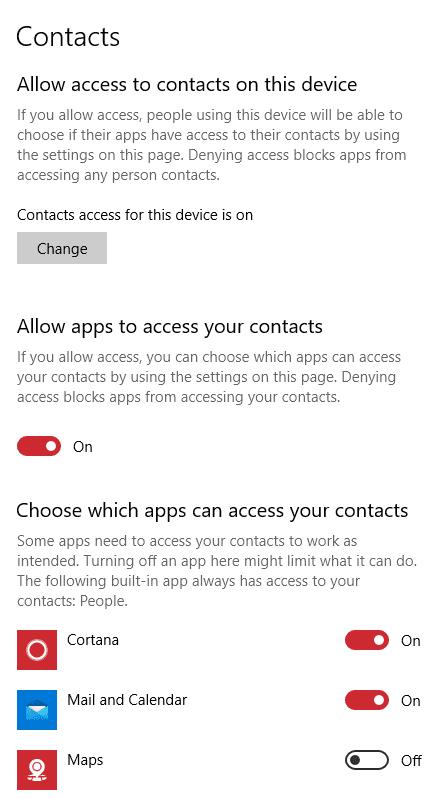
Parinktys
Tiesiog perkelkite slankiklius, kol būsite patenkinti savo nustatymais.
Patarimas: kai kurios programos tinkamai neveikia be prieigos prie tam tikrų funkcijų. Programos gali prašyti leidimo dar kartą, kai jas paleidžiate kitą kartą – galite tai leisti arba atmesti pagal savo nuostatas. Jei iš naujo suaktyvinsite leidimus, vėliau visada galėsite juos vėl išjungti!